1、一个文件夹下可能存在多个文件后缀名的文件,如.jpg,.png,.psd 等,那么如何批量将文件后缀名统一修改呢,例如统一将文件夹下所有文件的后缀名修改为.psd 。
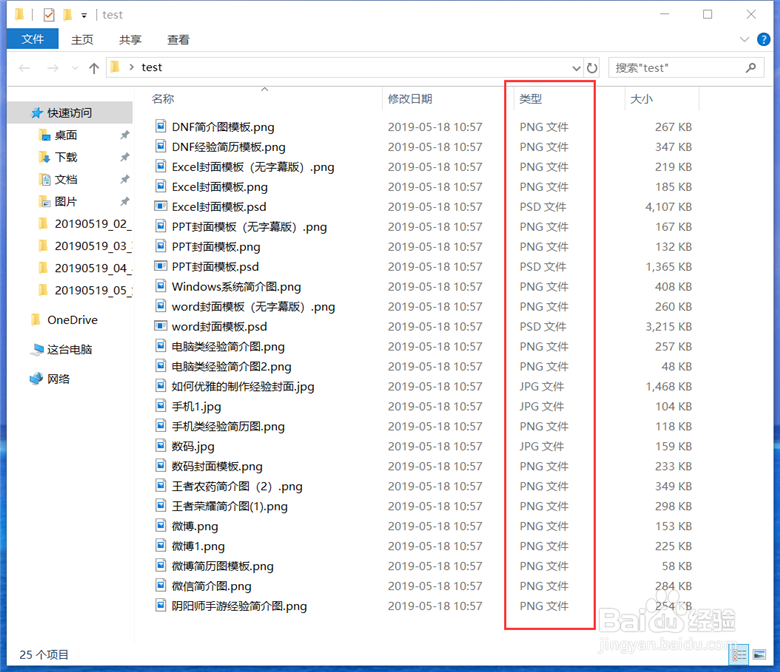
2、点击“开始”—“windows系统”—“命令提示符”,打开命令提示符。

3、在命令提示符输入:cdC:\Users\zhongzhenren\Desktop\test ,切换到要修改文件后缀名的文件夹。

4、切换到指定文件夹后,输入 ren *.jpg* *.png* 命令,按回车键。
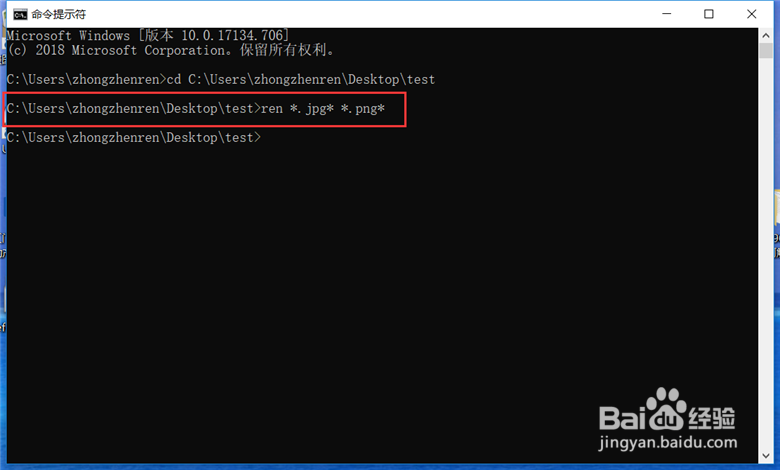
5、这样就将所有后缀为 .jpg 的文件后缀名修改为 .png 。

6、输入 ren *.png**.psd* 命令,按回车键。

7、这样就将所有后缀为 .png 的文件后缀名修改为 .psd了 。

